
Win10计算器怎么进行汇率换算?Win10计算器进行汇率换算的方法
时间:2021-08-18 07:15:15
作者:yanadmin
来源:60xp系统管家
1. 扫描二维码随时看资讯
2. 请使用手机浏览器访问:
http://m.60xp.com/course/12666.html
手机查看
很多朋友经常在网上购物,密切关注货币汇率,因为这可以看出手中的货币价值多少,以及购买的物品是贵还是便宜。但是一直上网查很麻烦。win10系统有没有专门计算货币转换的功能?下面我们就来看看详细的教程。
操作步骤:
1、首先,鼠标右击屏幕左下角的Win图标,然后在弹出的菜单中点击“运行”。
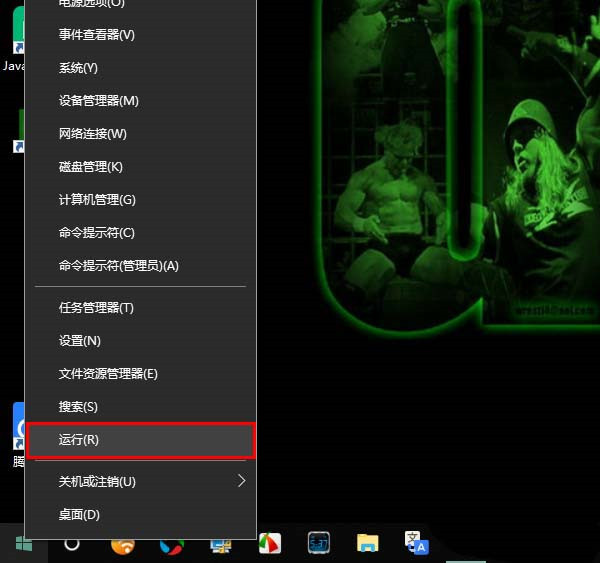
2、打开运行窗口之后,输入calc,再点击“确定”。
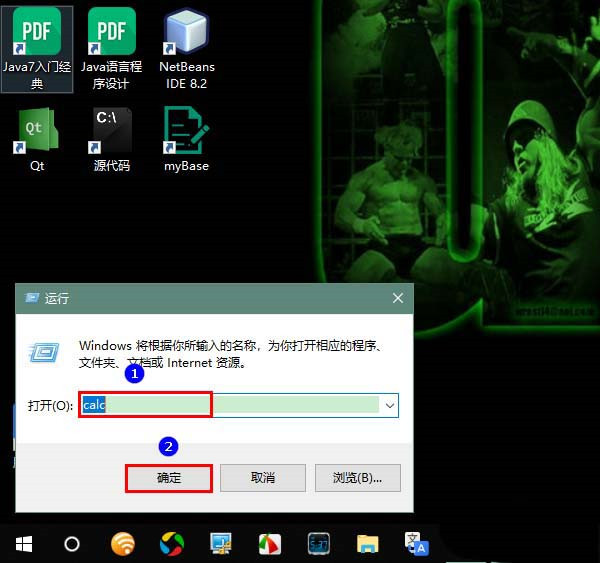
3、这时,将会打开计算器的界面。在这个界面中,点击左上角的三条横线,再在弹出的菜单中点击“货币”。
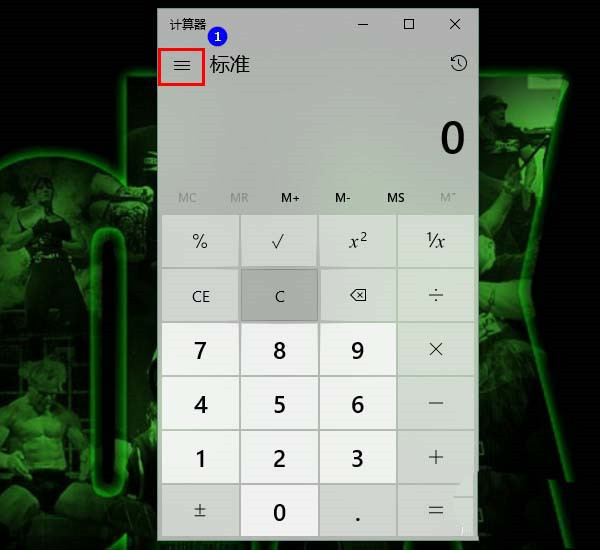
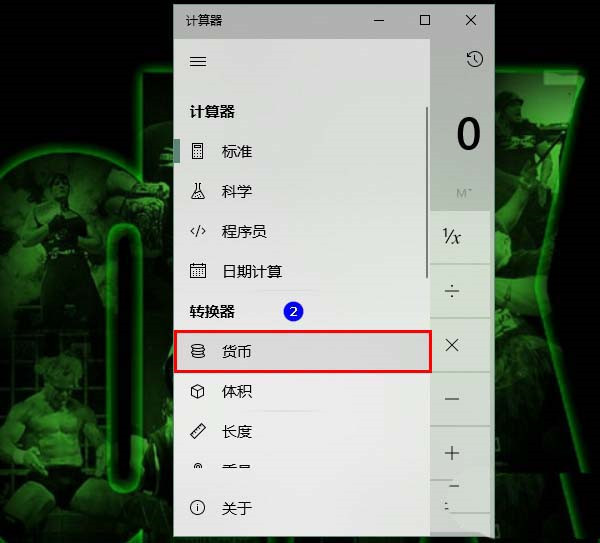
4、切换到货币界面之后,点击上方待转换货币的单位,再在弹出的菜单中选择一个需要的货币单位。
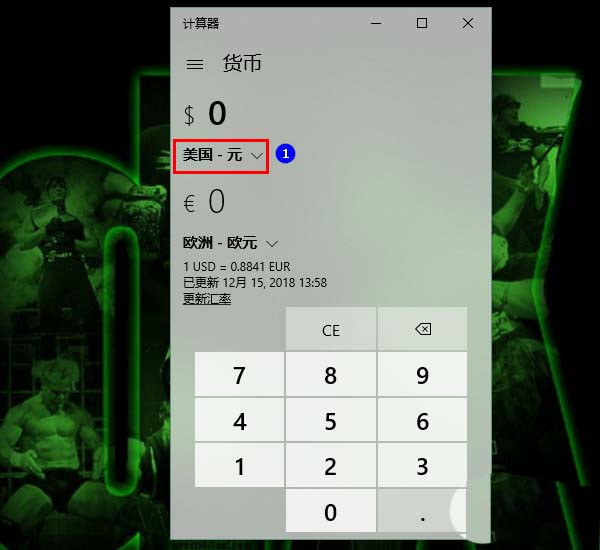
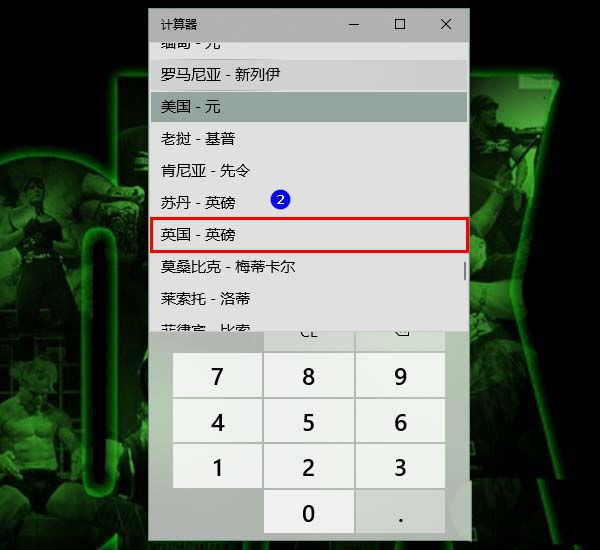
5、接着,输入要转换的数值。
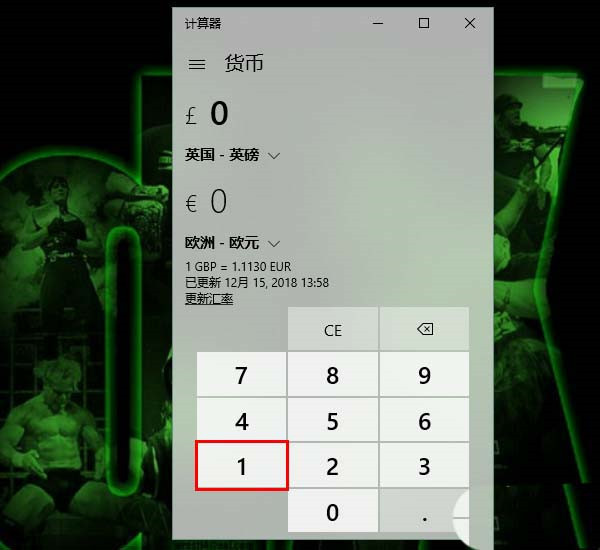
6、最后,参照第四步的方法,选好要转换成的货币单位就可以看到结果了。
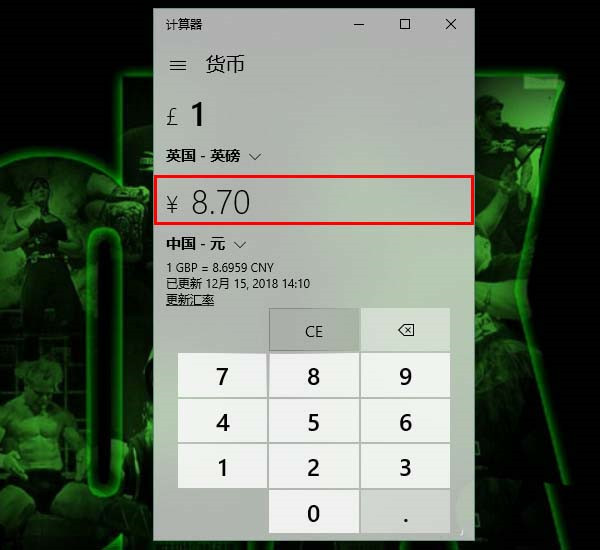
相关教程
热门教程
- 周
- 总
- 1152次 1 Win10如何取消平板模式?平板模式如何切换回传统桌面?
- 1060次 2 关机后一直卡在“正在准备 Windows,请不要关闭你的计算机”怎么办?
- 1055次 3 Win10系统如何禁止自动安装捆绑软件?
- 677次 4 电脑提示:你的Windows10版本已终止服务,请重启以安装新版本怎么解决?
- 646次 5 Win10专业版如何用命令来查看激活信息?
- 635次 6 Win10专业版如何提升游戏流畅度?Win10游戏流畅度的三种提升方法
- 631次 7 Win10控制面板找不到语言选项怎么办?Win10语言选项的开启方法
- 622次 8 Win10专业版如何安装dll文件?DLL文件的安装方法
- 537次 9 Win10系统如何使用注册表还原鼠标右键新建功能?
- 536次 10 Win10家庭版如何获取文件夹管理员权限?
人气教程排行
- 1152次 1 Win10如何取消平板模式?平板模式如何切换回传统桌面?
- 1060次 2 关机后一直卡在“正在准备 Windows,请不要关闭你的计算机”怎么办?
- 1055次 3 Win10系统如何禁止自动安装捆绑软件?
- 1032次 4 bashrc配置文件是什么?linux如何编辑bashrc配置文件?
- 1022次 5 WinXP系统要怎么重装?在线重装xp系统图文教程
- 1004次 6 Win7旗舰版如何设置锁屏密码的方法?
- 996次 7 WinXP打开图片提示“该文件没有与之关联的程序来执行该操作”怎么办?
- 967次 8 Deepin Linux怎么安装?Deepin Linux安装步骤简述
- 965次 9 Linux(CentOS)如何安装DNS服务器?
- 904次 10 Win XP系统如何禁止流氓软件自动安装?




